כיצד למדוד את גודל התמונות בפיקסלים במחשב
Miscellanea / / February 14, 2022
לאלו מאיתנו שעובדים עם גרפיקה, הכרת הגדלים של תמונות ואלמנטים היא חשובה ביותר. די קל לגלות מהי הרזולוציה של תמונה. עם זאת, דמיינו את התרחיש הזה. ייתכן שתרצה לברר את הגודל, בפיקסלים, של קטע מסוים בתמונה. מצד שני, ייתכן שאתה עושה משהו בסגנון של עיצוב גרפיקה שצריכה להתאים לחלל מסוים על גבי אתר או בלוג. במצב זה, הכרת המידות של החלל הזה תהיה קריטית. זה המקום שבו יישומי סרגל פיקסלים נכנסים לתמונה.

הערה:
1. PixelRuler 3
Pixel Ruler 3 היא אפליקציה ללא סלסולים המאפשרת למשתמשים למדוד תמונות/אלמנטים במהירות. ממשק המשתמש מורכב אך ורק מהסרגל.
הסרגל מונח אופקית כברירת מחדל, אך ניתן להעביר אותו בקלות למצב אנכי בלחיצה מהירה של כפתור הסיבוב המודגש למטה.
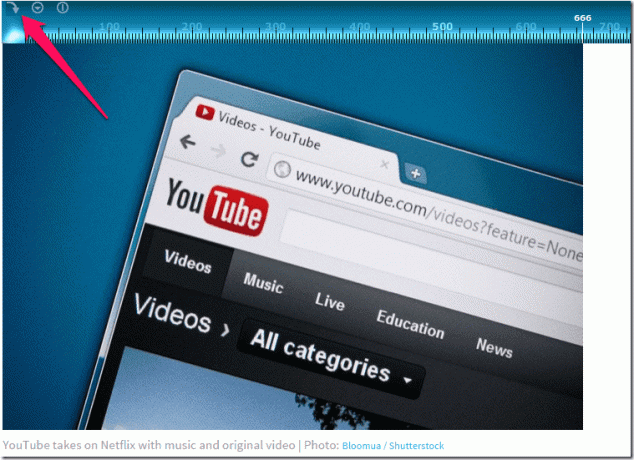
עם זה, אתה יכול למדוד גם אורך וגם רוחב. הכלי הזה היה חסר תועלת ללא הפונקציונליות הזו, למען האמת.

על מנת לבצע מדידה, מקם את הסרגל במיקום הרצוי, וודא שמקורו תואם את המקור של החלק הרצוי של האלמנט שאתה מנסה למדוד. לאחר מכן, העבר את הסמן מעל נקודת הסיום הרצויה ושימו לב לקריאה הניתנת בלבן על פני הסרגל. זוהי המדידה בפיקסלים.
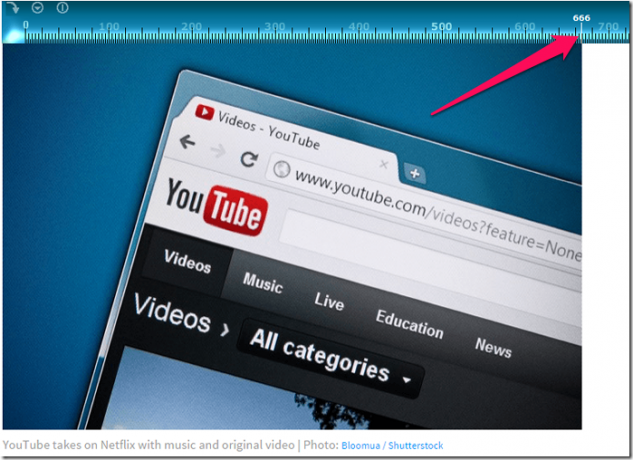
לבסוף, צבע הסרגל הוא כחול כברירת מחדל, אך ניתן לשנותו לכתום או לירוק. זה יכול להיות נוח בהתאם לצבע הסביבה שבה אתה משתמש בסרגל.
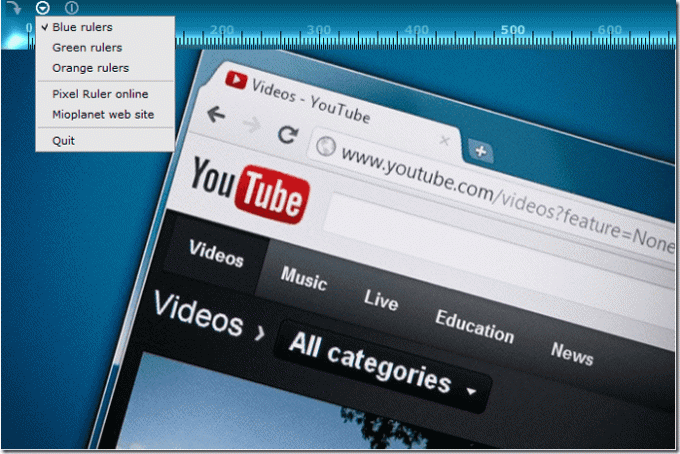
השימוש בתוכנית זו הוא קל והוא יאפשר לך לבצע ממוצע מהיר של האורך והרוחב של אזור נתון.
2. סרגל הפיקסל של PicPick
PicPick הוא כלי די תכליתי והוא מורכב ממרכיבים רבים, כולל א לכידת צילום מסך מודול. עם זאת, למטרות מאמר זה, נתמקד אך ורק בסרגל הפיקסלים.
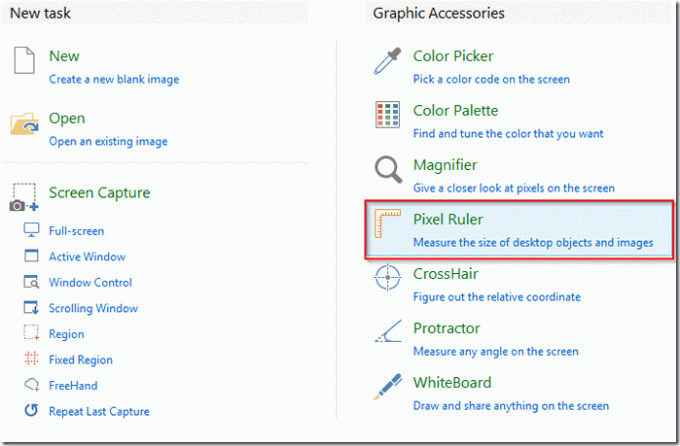
בבחירת הסרגל של PicPick, תבחין שסרגל הפיקסלים של PicPick שקוף. זה מדהים מכיוון שהוא מאפשר מדידות מהירות ומדויקות יותר. בעזרת זה, אתה יכול לראות בדיוק היכן אתה צריך למדוד.
נראה שסרגל שקוף הוא הטוב ביותר הן בעולם הפיזי והן בעולם הווירטואלי.
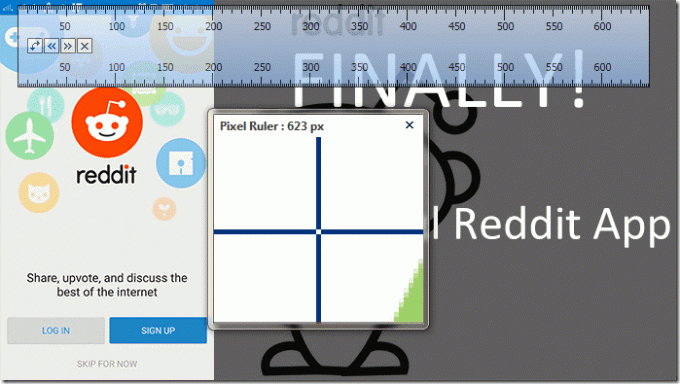
לאחר, הנחת הסרגל באזור הרצוי בעזרת השקיפות, אתה יכול בקלות למקם את נקודת ההתחלה של הסרגל היא פחות או יותר ההתחלה המדויקת של התמונה/אלמנט שאתה מנסה לעשות מידה.
הסרגל נותן קריאה באדום של הערך את המרחק של הסמן מנקודת ההתחלה. רחף מעל נקודת הסיום הרצויה ושם לב לקריאה.

הקריאה מוצגת גם בחלון המשני המלווה את סרגל הפיקסלים. היופי האמיתי של החלון המשני, לעומת זאת, הוא שהוא מגדיל את האזור שהסמן שלך נמצא מעליו וגם מציג צלבות. זה מספק עוד בונוס במונחים של דיוק שכן הוא מאפשר בחירה מדויקת של נקודות סיום ואפילו בחירה מדויקת של נקודות התחלה.
על מנת לבצע את המדידות המדויקות ביותר, כדאי לעשות שימוש בחלון המשני. בעת בחירת נקודת ההתחלה שלך, עליך להימנע מלנסות למקם את הסרגל בדיוק בתחילת ה- אלמנט שאתה מנסה למדוד ללא שימוש בחלון המשני ותמונה מוגדלת ו על הכוונת.
במקום זאת, מקם את הסרגל במיקום שבו מקור הסרגל נמצא מאחורי נקודת ההתחלה הרצויה ולאחר מכן השתמשו בכוונת בחלון המשני. עשה את אותו הדבר עבור נקודת הסיום שלך. לדוגמה, בצילום המסך למטה, רציתי למדוד מה'G' בגוגל. התמונה המוגדלת והכוונת של החלון המשני הפכו את זה לקל למדי.
רשום לעצמך את הערך שקיבלת עבור נקודת ההתחלה וכן את נקודת הסיום ולאחר מכן החסר את ה ערך עבור נקודת ההתחלה מהערך עבור נקודת הסיום ותקבל את הרצוי מדידה.

אתה יכול גם להקטין או להגדיל את גודל הסרגל בהתאם לגודל האלמנט שאתה מנסה למדוד. זה מבטיח שהסרגל לא יהיה מסורבל יותר ממה שהוא צריך להיות. כמובן שאתה יכול גם לשנות את הכיוון של הסרגל על מנת לקחת מידות אנכיות.
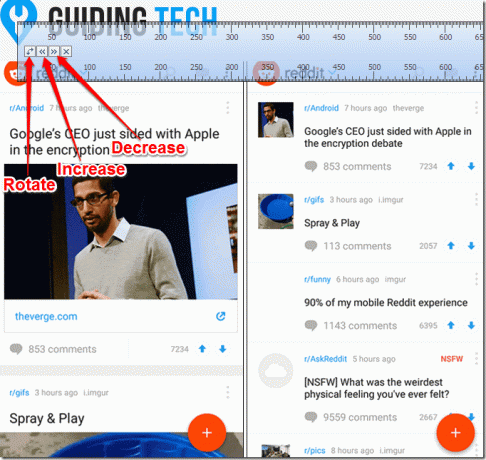
PicPick הוא הכלי הרב-תכליתי. אני מניח שזה צפוי עבור כלי שנמצא בתוך תוכנית שהיא די תכליתית מלכתחילה. עם זאת, מה שצריך להדגיש הוא לא רק הרבגוניות של כלי סרגל הפיקסלים המסוים הזה אלא גם האיכות הגבוהה שלו. זה עובד וזה עובד טוב, בפשטות.
סיכום
PixelRuler 3 מהיר וקל בעוד שסרגל הפיקסלים של PicPick מאפשר מדידות מדויקות למדי. אני מניח שבהתאם למה שאתה מנסה להשיג, כל אחד מהם יכול לעבוד בשבילך. מצד שני, אתה יכול גם פשוט להשתמש ב-PicPick לכל דבר ולהתעלם מהכוונת כשאתה רק מנסה לקבל מושג מהיר על מדידה. זה מה שממליץ לי בכיוון של הכלי של PicPick.
עם זאת, שניהם יעילים, אז כדאי לנסות אותם ולראות איזה מהם מתאים לך ביותר.
קרא גם:2 כלים לצילום מסך באופן אוטומטי במרווחי זמן קבועים במחשב Windows
עודכן לאחרונה ב-10 בפברואר, 2022
המאמר לעיל עשוי להכיל קישורי שותפים שעוזרים לתמוך ב-Guiding Tech. עם זאת, זה לא משפיע על שלמות העריכה שלנו. התוכן נשאר חסר פניות ואותנטי.



